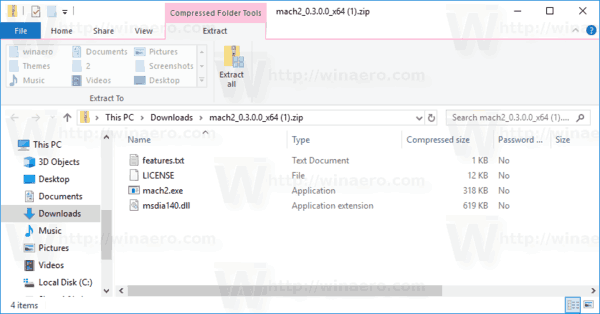S najnovijom verzijom Insider Preview Build 18932, Windows 10 dobio je novu skrivenu (eksperimentalnu) značajku. Na vašem zaključanom zaslonu pojavljuje se okvir za pretraživanje koji omogućuje brže pretraživanje podataka.
Oglas
kako pronaći nečiju listu želja na Amazonu
Jučer je Microsoft objavio Windows 10 Build 18932 iz razvojne grane 20H1. Dolazi s mnoštvom novih značajki i poboljšanja, uključujući kontrolu očiju, nove mogućnosti obavijesti , Poboljšanja aplikacije Vaš telefon i još mnogo toga.
Osim promjena spomenutih u službene bilješke o izdanju , Windows 10 Build 18932 dolazi s novom tajnom skrivenom značajkom. Okvir za pretraživanje može se dodati u zaključani zaslon .
Zaslon zaključavanja prvi je put predstavljen u sustavu Windows 8. To je sigurnosna značajka koja pokazuje a otmjena slika kada je računalo zaključano. The Zaključani zaslon pojavljuje se kada zaključate računalo ili kada se automatski zaključa tijekom razdoblja neaktivnosti. Ako vaš račun ima lozinku , vidjet ćete zaključani zaslon prije nego što unesete svoje vjerodajnice. Da biste nastavili, morate ga odbaciti pomoću dodirnog zaslona, tipkovnice, klika miša ili povlačenjem miša na vrh. Prema zadanim postavkama, zaključani zaslon prikazuje obavijesti instaliranih aplikacija.
Okvir za pretraživanje pojavit će se u donjem lijevom kutu. Omogućit će pretraživanje Binga direktno sa zaključanog zaslona uređaja, a da ga prethodno ne morate otključati.

U trenutku pisanja ovog članka, značajka okvira za pretraživanje je u tijeku. Još uvijek je prisutan.
Ako očajnički želite isprobati u akciji, možete to omogućiti pomoćumach2, alat koji omogućuje omogućavanje skrivene značajke u sustavu Windows 10 .
Da biste omogućili okvir za pretraživanje na zaključanom zaslonu u sustavu Windows 10,
- Preuzmite alat mach2 s svoju službenu GitHub stranicu . Da biste pronašli koju verziju trebate, pogledajte članak Kako utvrditi imate li 32-bitni Windows ili 64-bitni .
- Izdvojite ZIP arhivu u bilo koju mapu koju želite. Na primjer, možete ga izdvojiti u mapu c: mach2.
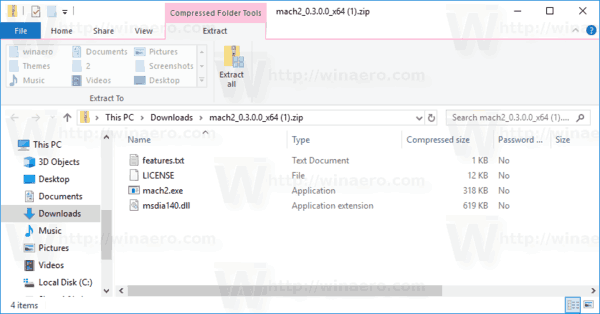
- Otvorite a novi naredbeni redak kao Administrator .
- Idite u mapu koja sadrži vašu kopiju alata mach2. Npr.
cd / d c: mach2 - Upišite sljedeću naredbu:
mach2 omogućiti 17917466. - Ponovo pokrenite OS.
Izvor: Albacore